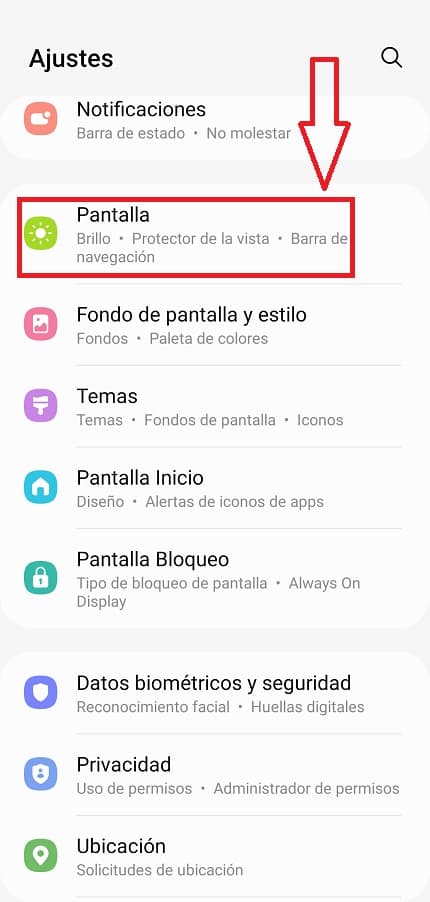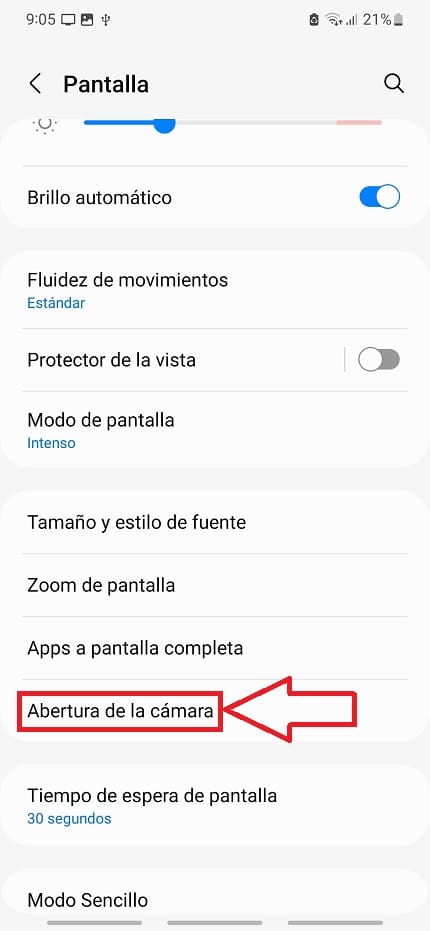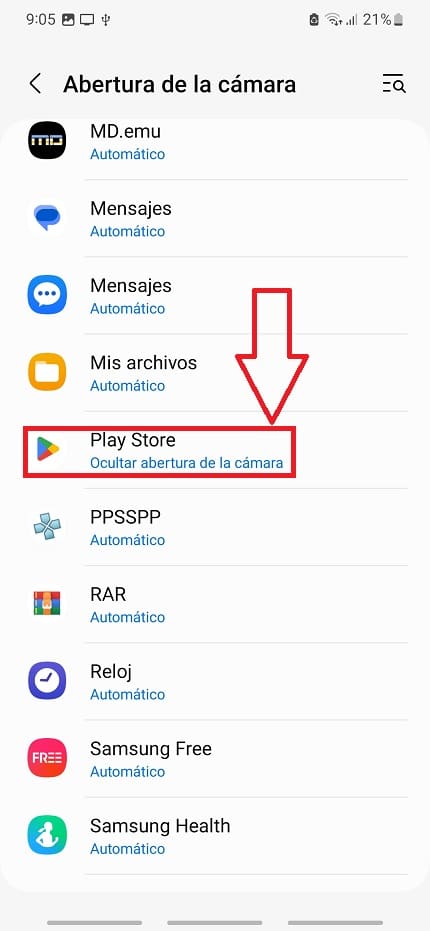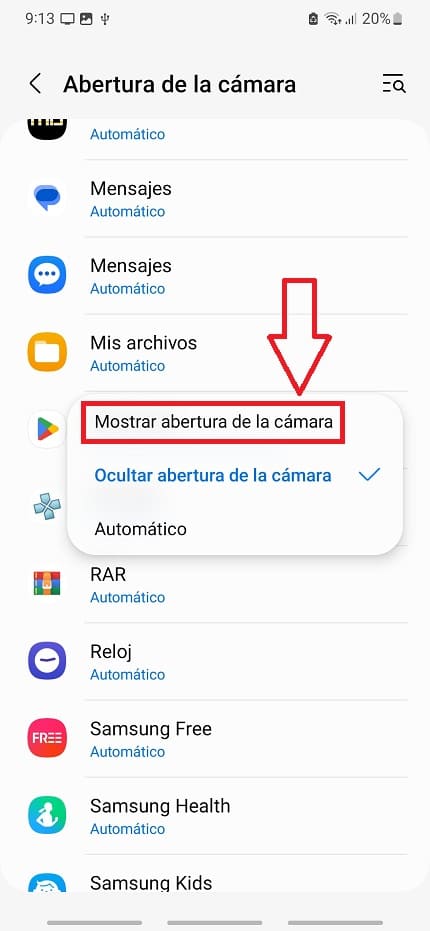¿Tienes un Samsung Galaxy S24 y te has dado cuenta de que algunas aplicaciones NO se VEN a PANTALLA COMPLETA?. Simplemente en el lugar donde está la cámara frontal se ve un franja negra, lo cual puede llegar a ser muy molesto. Pues no te preocupes, que en El Poder Del Androide Verde te enseñaremos por qué ocurre esto y como puedes solucionarlo. Solo tienes que seguir las instrucciones de este post para poner apps a pantalla completa en Samsung S24, S24+ y S24 Ultra.
Tabla de contenidos
¿Porqué Las Aplicaciones Me Aparecen Con Una Franja Vertical Negra En El Lado De La Cámara En Mi Galaxy S24?
Esto pasas porque algunas apps en los móviles Samsung no tienen por defecto marcada la opción «Mostrar la Apertura de la Cámara». En el caso de que no esté seleccionada, la cámara frontal quedará escondida por una franja negra, desaprovechando parte de la superficie de la pantalla.
Quizás Te Interese 👇👇
¿Para Qué Sirve Mostrar La Abertura De La Cámara En Las Aplicaciones Samsung?
Es solo una opción estética, ya que mientras esté activa, las aplicaciones se verán usando toda la envergadura de la pantalla.
Como Mostrar Las Aplicaciones A Pantalla Completa En Samsung Fácil y Rápido 2026
Para que las apps ocupen toda la pantalla en Samsung S24, S24 Plus y S24 Ultra lo primero que deberemos de hacer es entrar en «Ajustes» de nuestro Smartphone.
Luego tendremos que acudir al apartado de «Pantalla».
Seleccionamos la opción de «Abertura de la cámara».
Buscamos la aplicación en la que no se muestre toda la pantalla (veremos que está marcada con la opción de «Ocultar Abertura de la Cámara»).
Marcamos la opción «Mostrar Abertura de la Cámara».
Si has seguido los pasos anteriores correctamente, ahora las aplicaciones se volverán a ver a pantalla completa en Samsung Galaxy S24.
Si aún albergas dudas siéntete libre de dejarme un comentario y recuerda compartir este tutorial con otras personas a través de tus redes sociales.. ¡Gracias por todo!.